
Tartalom
Az ActiveX egy olyan program, amelyet az Internet Explorer bizonyos típusú programok, például a dalok betöltésére szolgáló videók vagy eszközök betöltésére közvetlenül használ egy weblapra. Sajnos nem támogatja a Mozilla Firefox böngésző, így az ActiveX-alkalmazások megtekintéséhez szükség van egy harmadik fél kiterjesztésének letöltésére és telepítésére.
irányok

-
Nyissa meg a Mozilla Firefox böngészőt úgy, hogy duplán kattint az ikonjára az asztalon, vagy kattintson a "Start" menüre, majd a "Programok" menüből válassza a Firefoxot.
-
Kattintson a webböngésző tetején található címsávra, és keresse meg a Firefox ActiveX-kiterjesztését kínáló webhelyet (lásd a cikk Erőforrások című részét). Görgesse végig a letöltések listáját, és keresse meg azt, amelyik megfelel a használt Firefox verziójának.
-
Kattintson a Firefox verziójának letöltési hivatkozására, és várja meg, amíg egy sárga lap megjelenik a webböngésző tetején, mondván: "A Firefox megakadályozta, hogy ez a webhely telepítse a szoftvert a számítógépre."
Hogyan kell telepíteni
-
Keresse meg az egérmutatót a sárga lap jobb oldalán, majd kattintson az "Engedélyezés" gombra. Várjon, amíg megjelenik egy új ablak, amely megkérdezi, hogy szeretné-e telepíteni a Mozilla Firefox kiterjesztését. Kattintson az "Install Now" gombra az ablak jobb alsó részén.
A telepítés engedélyezése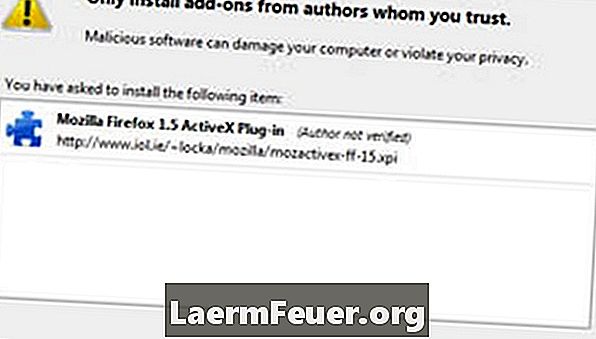
-
Várja meg, amíg a kiterjesztés befejeződik, majd kattintson a felső eszköztár "Eszközök" gombjára. A megjelenő menüből válassza a "Be" lehetőséget. Kattintson a megjelenő új ablak tetején található "Extensions" fülre. Keresse meg a bejegyzést a "Mozilla Firefox ActiveX Plugin" feliratú opciók listájában. Kattintson a "Jóváhagyás" feliratot tartalmazó bejegyzés jobb oldalán található gombra.
-
Zárja be a Firefox böngészőt, majd nyissa meg újra, hogy befejezze az ActiveX kiterjesztés telepítését.
tippek
- Ha nem biztos benne, hogy a Mozilla Firefox melyik verziója van, akkor a legfelső eszköztáron kattintson a "Súgó" gombra, majd a "Mozilla Firefox" -ra.
figyelmeztetés
- Légy óvatos: Számos ActiveX-program az interneten úgy van kialakítva, hogy kihasználja a böngésző biztonsági réseit, és tudás nélkül telepítse a rosszindulatú szoftvert a merevlemezére.
- Az ActiveX kiterjesztés nem működik a Firefox operációs rendszer 3.0-s vagy újabb verziójában. Ha nem kompatibilis verziója van, akkor letölthet egy régebbi, kompatibilis verziót (lásd a cikkben az Erőforrások fejezetet).